Shutdown računalo u određeno vrijeme Windows 7. Nekoliko riječi u zaključku. Isključite u određeno vrijeme putem Windows Task Scheduler.
Drugi je način upotreba posebnog softvera. Postoji mnogo sličnih alata, ali u ovom članku smatraju se samo 5 najpopularnijih i besplatnijih programa za isključivanje računala (usput, oni se nazivaju i timeri). Svaki od njih ima različite funkcionalnosti, ali gotovo svi rade na Windowsima 7, 8 i 10. U ovom planu, ovi su programi univerzalni.
Na kraju će se dati i komparativna tablica glavnih i dodatnih funkcija, na temelju kojih ćete moći odrediti što je bolje odabrati program za automatsko isključivanje računala.
Airytec isključivanje - odličan besplatni program koji vam omogućuje isključivanje računala u automatskom načinu rada. Ima jednostavan i intuitivan sučelje na ruskom jeziku.
Njegove glavne prednosti su:
- puna ili prijenosna inačica (izborno);
- automatsko isključivanje računala u vremenu ili u praznini;
- izbor akcije (isključivanje računala, ponovno podizanje sustava, stanje mirovanja, hibernacija, prekidanje interneta);
- mogućnost postavljanja alarma (bip) prije zatvaranja.
Ovaj program za odspajanje računala također ima niz osobitosti:
- kalkulator za uštedu energije;
- nadzor preko naredbenog retka;
- daljinsko konfiguriranje putem web preglednika.
Ovaj uslužni program ima ured. site, pa ako je potrebno, možete preuzeti program za automatsko isključivanje računala. Odaberite koju verziju najbolje odgovara (puna ili prijenosna) i instalirajte.
Još jedan veliki program za automatsko isključivanje računala - Off timer. Da, naslov je prilično trivijalan, ali još uvijek čini dobar posao s glavnim zadatkom.
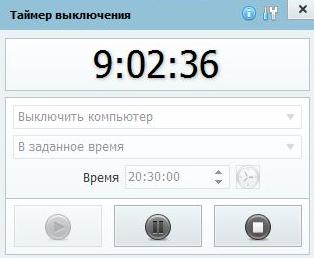
Glavne prednosti:
- jednostavno i intuitivno sučelje na ruskom jeziku;
- mogućnost autorizacije sa sustavom Windows;
- postavljanje odbrojavanja vremena;
- izbor akcije (isključivanje, ponovno pokretanje, stanje mirovanja, odspajanje internetske veze ili monitora).
Usput, ovaj uslužni program podržava mogućnost postavljanja lozinke - tako da drugi korisnici ne mogu promijeniti postavke. A ovo je definitivan plus.
Brojilo za isključivanje ima jednu značajku: prisilno zatvara sve otvorene aplikacije, pa uvijek postoji rizik od gubitka podataka koji nisu spremljeni. Razmotrite ovo i pogledajte odbrojavanje da biste imali vremena za spremanje potrebnih datoteka.
Treći program na popisu za isključivanje prijenosnog računala i računala je PowerOff. Zapravo, ovo je prilično moćan softver, u kojem, uz timer, postoje mnoge dodatne funkcije. Nepotreban plus - program se isporučuje u redovnoj arhivi i ne zahtijeva instalaciju.
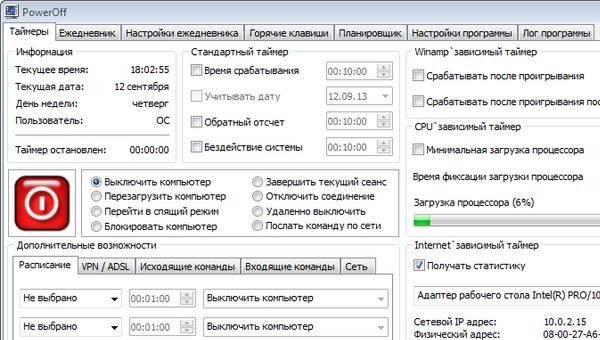
Glavne funkcije:
- automatsko isključivanje računala ili prijenos na spavanje u određeno vrijeme;
- pC blokiranje (umjesto onesposobljavanja);
- integracija s playerom Winamp (izvrsna za one koji vole zaspati glazbi, jer se u tom slučaju računalo isključuje nakon igranja prethodno dodijeljenog zapisa);
- odspojite internetsku vezu.
Također, ovaj uslužni program ima jednostavno sučelje na ruskom, pa postavljanje timera za isključivanje računala nije teško. Usput, korisnici imaju mogućnost konfigurirati vruće tipke - a to je još jedan plus.
Goway - program za uključivanje i isključivanje računala u rasporedu s minimalističkim dizajnom. To će ugoditi svim ljubiteljima jednostavnosti, kao i početnika. Uostalom, ovaj uslužni program ima samo 2 kartice.

U prvom morate staviti mjerač vremena u pravo vrijeme i odabrati akciju (isključivanje prijenosnog računala, ponovno podizanje sustava ili odjavljivanje). I druga kartica se koristi za konfiguriranje obavijesti za poštu.
Slanje obavijesti na e-mail u određeno vrijeme je prepoznatljiva značajka ovog programa.
Ostale prednosti:
- najjednostavnije sučelje na ruskom;
- mogućnost aktivacije skrivenog načina (uslužni program neće biti vidljiv ni na stolnom računalu ni u ladici);
- radovi na sustavu Windows XP, 7 i 8.
Vrijeme računalo
A zadnji program na ovom popisu za automatsko isključivanje računala u određeno vrijeme je Time PC. Njegova glavna značajka je da ne zaustavlja računalo, već ga stavlja u stanje hibernacije. Sve aplikacije će biti zatvorene, monitor i Internet će biti odspojen, ali prijenosno računalo ili računalo se neće potpuno isključiti.
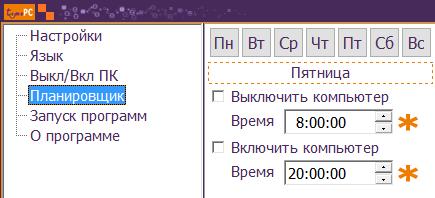
Glavne funkcije:
- postavljanje vremena za isključivanje računala;
- uključite računalo na rasporedu;
- pokrenite odabrane aplikacije kada uključite računalo ili prijenosno računalo;
- automatsko pokretanje sa sustavom Windows;
- provjerite ažuriranja.
Ima potpuno sučelje na ruskom. Stoga, ako vam je potreban jednostavan program za postavljanje računala u stanje hibernacije, Time PC će biti odličan izbor.
Nekoliko riječi zaključno
Dakle, gore su smatrani besplatnim programima za automatsko isključivanje računala na vrijeme. Budući da svaka od njih ima svoje osobine, zbog jasnoće, usporedna je svojstva prikazana u nastavku. Tablica jasno prikazuje osnovne funkcije svih uslužnih programa - to bi vam trebalo pomoći da brzo odredite odgovarajuću opciju.
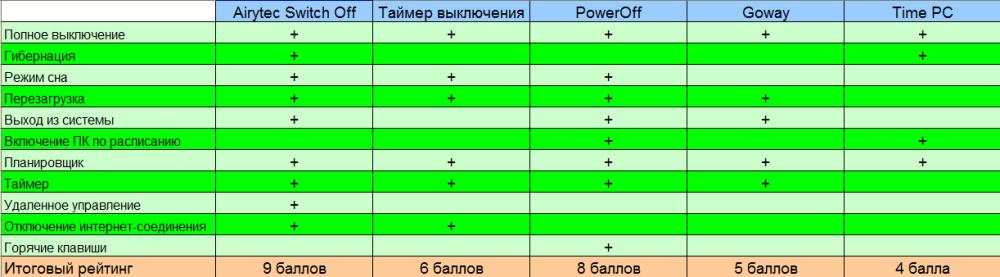
I malo nijanse. Ako se automatsko isključivanje računala ne planira često, tada nema potrebe za preuzimanjem bilo kojeg softvera. Standardne alate možete koristiti u sustavu Windows 7, 8 ili 10 (za više pojedinosti pogledajte vezu na početku ovog članka).
Ako želite ograničiti vrijeme korištenja računala ili prijenosnog računala (na primjer, vaše dijete), tada u tom slučaju i brojila za isključivanje nije prikladna. Uostalom, uslužni program može se jednostavno isključiti i time otkazati sve prethodno konfigurirane postavke. U ovom slučaju bolje je koristiti roditeljsku kontrolu.
Zapravo, to je sve. Iznad su 5 izvrsnih besplatnih programa za automatsko isključivanje računala u vremenu, a svi su na ruskom. A koje će ih koristiti i hoće li ih instalirati na sve - to ovisi o vama.
Danas je gotovo svaki kućanski aparat opremljen timom za isključivanje. Na primjer, ta je funkcija prisutna u kuhinjskoj peći: samo trebate učitati kolače, postaviti timer na mjerač vremena, a možete ići da se bave važnijim stvarima. Dakle, to je s računalom: trebate staviti nešto važno na preuzimanje, a nema vremena za sjesti i čekati kraj preuzimanja. Uzalud ne gubite svoje osobno vrijeme i struju, možete koristiti tako prikladnu značajku, kao što je sleep timer.
Funkcija automatskog isključivanja pomoći će jako puno, tako da dijete ne sjedi na računalu više od dopuštenog vremena. Nakon isteka vremena, glazba, igre, filmovi i drugi programi bit će zatvoreni.
Ova se funkcija može aktivirati na dva načina: na standardni način putem računala na i uz pomoć programa treće strane.
Prvo, pogledajmo kako možete postaviti sleep timer na standardni način:
Isključeni timer može se postaviti pomoću rasporeda i naredbenog retka.
Prvo, pogledajmo najjednostavniju metodu
1. Prvo morate kliknuti izbornik "Start" i unijeti sljedeće u redak pretraživanja: "shutdown -s -f-3600" bez navodnika. Imajte na umu da moraju biti prisutni razmak, tako da ovaj dijagram treba izgledati ovako: shutdown -s (razmak) -f (space) -t (prostor) broj sekundi nakon kojeg će se isključiti shutdown.
Po želji, argument -f se ne može upisati, ali u slučaju bilo kakvih pogrešaka prisilno isključuje računalo.
2. Da biste završili, kliknite "U redu", a na desnoj strani programske trake sustav obavještava da će se sesija završiti za sat vremena.
Recimo da su se vaši planovi promijenili, a vi morate otkazati automatsko isključivanje. Zatim morate ponovo nazvati "Run" prozor i unijeti: shoutdown -a. Nakon unosa kliknite "U redu". Ladica bi vas trebala obavijestiti da je zakazano zatvaranje otkazano.
Napomena: ako slučajno pritisnete "Shutdown" u početku, ova naredba može otkazati isključivanje.
Sada o drugoj metodi pomoću rasporeda. Uz to, možete dobiti više naprednih postavki. Na primjer, računalo se isključi svaki dan u određeno vrijeme ili da računalo završi s radom nakon 3 sata rada.
Da biste konfigurirali automatsko dovršavanje putem rasporeda, morate:
1. Kliknite izbornik "Start" i pogon "Planer" u traku za pretraživanje.
2. Prikazuje se redak "Task Scheduler" i morate je otvoriti.
3. U lijevom stupcu prozora koji se otvori, kliknite "Knjižnica za raspoređivanje poslova", au desnom stupcu "Akcije" odaberite "Napravite jednostavan zadatak".
4. Morate navesti ime "Ime", a zatim kliknite "Dalje".
5. U prozoru koji se pojavi morate odrediti učestalost, na primjer, "Dnevno". 3 puta kliknite "Dalje".
6. U prozoru "Program ili skripta" koji se otvori, morate unijeti naredbu "shoutdown", a u polju "Dodaj argumente" napišite "-s -f" bez navodnika.
7. Dovršite konfiguraciju tako da kliknete "Dalje" i "Završi". Isključeni timer radi. Ako se vratite na "Planer" i odaberite "Task Scheduler Library", srednji stupac prikazuje pokrenuti zadatak. Zadaću možete otkazati desnim klikom miša i klikom na "Izbriši".
Programi treće strane za podešavanje vremena isključivanja.
Sada možete pristupiti uslužnim programima treće strane. U tom slučaju, razmotrite program "PowerOff", koji se besplatno distribuira. Njegova glavna prednost je da ne zahtijeva instalaciju, tako da odmah nakon preuzimanja možete nastaviti koristiti program.
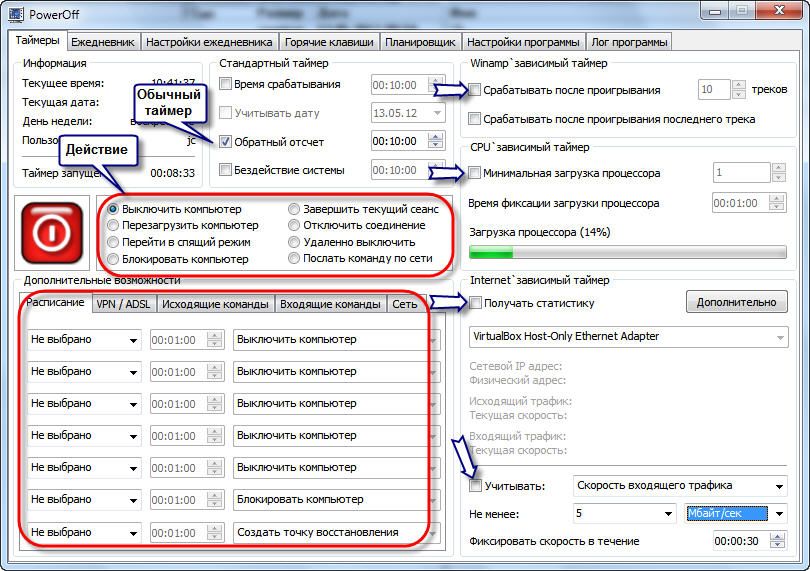
Program ima širok spektar funkcija, među kojima:
1. Automatsko isključivanje računala pomoću timera, vremena ili rasporeda.
2. Pokreće se mogućnost odabira akcije nakon događaja.
3. Ugrađeni dnevnik i planer zadataka.
4. Sposobnost kontroliranja programa pomoću tipki za brzo biranje.
5. Autorun program zajedno s početkom operativnog sustava.
6. Upravljanje WinAmp-om pomoću vrućih tipki.
7. Zavisni timeri za WinAmp, Internet i CPU.
Prilikom prvog pokretanja program ne zahtijeva dodatne postavke, tako da odmah možete pokrenuti normalan timer.
Na glavnom prozoru u odjeljku "Timers" možete odabrati nakon što će računalo isključiti. Na primjer, možete postaviti da se isključenje događa nakon završetka timera ili postaviti točno vrijeme kada se računalo isključuje.
Osim osnovnih funkcija, PowerOff ima i druge mogućnosti za automatsko isključivanje:
1. WinAmp. Pretpostavimo da želite zaspati pod omiljenom glazbom i reproducirati pjesme kroz player WinAmp. PowerOff uslužni program može se postaviti za reprodukciju određenog broja zapisa, a kada završi, isključite ga.
2. Internet. PowerOff timer koji će završiti kada su sva preuzimanja završena. Da biste omogućili, morate odrediti brzinu dolaznog prometa. Čim brzina padne ispod navedenog praga, dolazi do automatskog isključivanja.
3. CPU-timer. Taj timer omogućuje isključivanje računala nakon obavljanja resursa. Da biste omogućili tajmer, morate odrediti koliko vremena je učitavanje procesora izvršeno. I čim dolazni vrijeme brzine padne ispod navedenog praga, računalo se isključuje.
Osim isključivanja računala, PowerOff može izvršiti sljedeće radnje:
2. Idite u stanje mirovanja;
3. Zaključavanje sustava;
4. Završite sesiju korisnika;
5. daljinsko isključivanje drugog računala;
6. Slanje naredbe preko mreže.
Bez obzira na način na koji želite automatski isključiti računalo, vodite prema vašim željama.
U polju pojavljivanja upišite "cmd" i program "Command line" odmah će se pojaviti u rezultatima pretraživanja:
I, napokon, ako imate najnoviji razvoj tvrtke Microsoft - Windows 10, tada će se ikona zadana tražilica nalaziti tik do gumba "Start". Nemojte ga pritisnuti, unesite "cmd" i vidjet ćete program "Zapovjedna linija":
Da bismo izvršili naš zadatak, možda ćete trebati administratorska prava i stoga, da ne biste tražili razlog zašto se isključenje timera možda neće uspjeti, pokrenite naredbeni redak kao administrator. Da biste to učinili, desnom tipkom miša kliknite ikonu programa i odaberite "Pokreni kao administrator":
Trebali biste imati crni prozor naredbenog retka koji izgleda ovako:
Imajte na umu da ako ste u ovom prozoru umjesto puta " C: \\ Windows \\ system32"Navodi se put do mape korisnika (na primjer," C: \\ Korisnici \\ Ivan"), Potom pokrenuli naredbeni redak ne od administratora, već redovnog korisnika! U tom je slučaju bolje zatvoriti je i ponovo ga otvoriti u ime administratora.
Nakon pokretanja naredbenog retka ostaje postaviti ispravnu naredbu i spremno je!
Za isključivanje i ponovno pokretanje računala koristite naredbu "shutdown" u naredbenom retku sustava Windows.
U naredbenom retku upisujemo sljedeće:
Gdje je 3600 broj sekundi koje će računalo ugasiti. Ako sada pritisnete tipku "Enter" na tipkovnici, računalo će se isključiti nakon 1 sata, jer je jedan sat točno 3600 sekundi. Izračunajte vrlo jednostavno :) Znamo da je u jednoj minuti 60 sekundi, jer je sat 60 minuta previše, a zatim pomnožiti 60 sa 60, a dobili smo 3600. Na primjer, jedan sat 20 minuta-je 4800 sekundi.
Sada za ove simbole, "/ s" i "/ t".
To su dva parametra koji sam odredio za naredbu za isključivanje. Parametar "/ s" znači da se računalo treba isključiti, ponovno pokrenuti ili jednostavno odjaviti. Na primjer, za ponovno podizanje sustava morate odrediti umjesto "/ s" - "/ r". Parametar "/ t" - omogućuje podešavanje vremena prije nego što zapovijeda. Na primjer, ako navedemo naredbu bez "/ t", tj. poput shutdown / s, računalo će se odmah isključiti.
Sada, mislim da sve razumiješ. Samo odredite svoje vrijeme prije isključivanja računala i pritisnite tipku "Enter"!
Prozor naredbenog retka zatvorit će se i vrijeme će odmah početi. U tom slučaju, bit će vam izdana poruka upozorenja, na primjer:
Upozorenje o ovom formatu dana je kada ostane samo nekoliko minuta prije isključivanja računala.
No, ako postavite duži vremenski mjerač, na primjer, na sat ili dulje, a kada ga započnete, upravo ćete primiti obavijest u području sustava:
Ako iznenada odlučite otkazati radnju timera, morate ponovno unijeti naredbeni redak i izvršiti sljedeću naredbu i pritisnite "Enter":
U tom slučaju, u području sustava, dobit ćete obavijest da je zakazano zatvaranje otkazano:
Evo jednostavne sheme za isključivanje računala pomoću timera.
A sada razmislite o zanimljivijoj opciji - kako odgoditi isključivanje računala za određeni dan i određeno vrijeme.
Kako postaviti računalo na isključivanje željenog dana i vremena?
Kako bi se implementirala takva prilika trebamo uslužni program sustava "Task Scheduler" i "Notepad".
Putem Task Schedulera sustava Windows možete zakazati izvršavanje bilo kojeg programa na određeni dan i vrijeme, pa čak i stavljati ponavljajući zadatak za različita razdoblja, na primjer - dnevno, tjedno.
Postoji samo jedan ulov: kroz planer neće biti moguće otvoriti naredbeni redak, kao što je učinjeno i registrirati naredbu da se odspojiti tamo. To je zato što nam je potrebna datoteka za pokretanje, koja se može odrediti u rasporedu i u kojem će se izgraditi naredba za isključivanje računala.
Ovo je pitanje vrlo jednostavno! Trebate otvoriti bilježnicu, za tu registraciju «shutdown / S / T 000" , resave dokument u tekstualnu datoteku s ekstenzijom‘Šišmiš’(primjerice,‘Vyklyuchenie.bat’), a zatim pokažite na datoteku u Task Scheduler.
A sada razmotrite detaljno, o točkama:
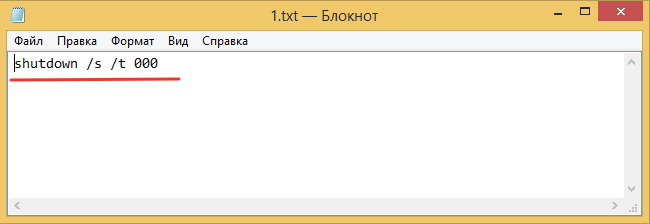
Sve! Zakazani zadatak je izrađen. Sada, čim dođe datum i vrijeme, računalo se odmah isključuje.
Ako iznenada želite promijeniti neke parametre zakazani zadatak, a zatim ponovno otvoriti Task Scheduler, lijevu stranu prozora odaberite „Task Scheduler knjižnica” u popisu na sredini desni klik na Izrada zadatka imate, a zatim odaberite „Properties” iz izbornika :
Otvara se prozor u kojem na nekoliko kartica možete promijeniti sve one parametre koje ste postavili!
Na taj način možete konfigurirati računalo da se isključi po vremenu (timer), a također planira isključiti bilo koji dan i vrijeme, pa čak i postaviti redovite izvršavanje zadataka. Siguran sam da takva prilika nekome može biti korisna.
Vidimo se u sljedećim člancima :)
Takav timer može se instalirati standardnim alatima Windows 7, 8.1 i Windows 10, a po mom mišljenju ta je opcija prikladna za većinu korisnika. Međutim, ako želite, možete koristiti posebne programe za isključivanje računala, od kojih će neke besplatne verzije također pokazati. U nastavku se nalazi i videozapis o tome kako postaviti mjerač vremena za isključivanje sustava Windows.
Kako postaviti mjerač vremena za isključivanje računala pomoću alata Windows
Ova metoda je pogodna za podešavanje timera je isključen u svim novijim verzijama Windows - Windows 7, Windows 8.1 (8) i Windows 10. Da biste to učinili, sustav pruža poseban isključivanja softver koji isključuje računalo nakon određenog vremena.
Općenito, za korištenje programa možete pritisnuti tipke Win + R na tipkovnici (Win - tipka s logotipom sustava Windows), a zatim upišite naredbu "Run" shutdown -s -t N (gdje je N vrijeme do automatskog isključivanja u sekundama) i pritisnite "OK" ili Enter.
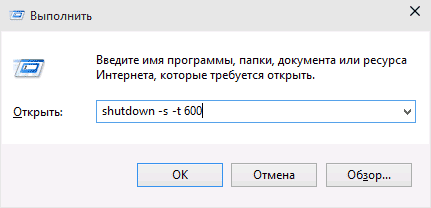
Odmah nakon izvršenja naredbe vidjet ćete obavijest da će sesija biti završena nakon određenog vremena (u cijelom zaslonu u sustavu Windows 10 u području obavijesti - u Windowsima 8 i 7). Kada dođe vrijeme, svi programi će biti zatvoreni (uz mogućnost spremanja posla, kao kad ručno isključujete računalo) i računalo će biti isključeno. Ako želite silom iz svih programa (bez spremanja i dijaloga), dodajte parametar f u timu.

Ako se promijenite i želite otkazati tajmer, unesite naredbu na isti način isključivanje -a - to će ga resetirati i isključivanje neće doći.
Nekim ljudima stalni ulaz naredbe za postavljanje isključenog mjerača ne čini se prikladnim i zato mogu predložiti dva načina za poboljšanje.
Prvi način je stvoriti prečac za isključivanje timera. Da biste to učinili, desnom tipkom miša kliknite bilo gdje na radnoj površini, odaberite "New" - "Shortcut". U „Odredite položaj objekta”, unesite putanju C: \\ Windows \\ System32 \\ Shutdown.exe i dodati parametre (u primjeru na slici se računalo ne isključi nakon 3600 sekundi, ili jedan sat).
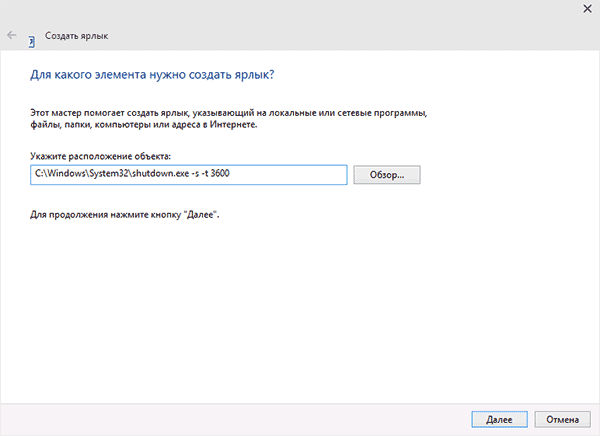
Na sljedećem zaslonu navedite željeno ime oznake (po vlastitom nahođenju). Ako želite, nakon toga možete desnom tipkom miša kliknite završeni prečac, odaberite "Properties" - "Change icon" i odaberite ikonu u obliku gumba za isključivanje ili bilo koje druge.
Drugi je način stvaranje .bat datoteke, kada ga pokrenete, postavljate pitanje o vremenu postavljanja timera, nakon čega je instaliran.
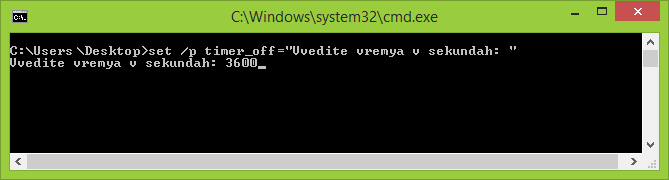
Šifra datoteke:
Echo off set set / p timer_off = "Vvedite vrijeme u sekundi:" shutdown -s -t% timer_off%
Ovaj kôd možete upisati u notepad (ili kopirati odavde), a zatim u polju "Vrsta datoteke" spremiti "Sve datoteke" i spremiti datoteku s ekstenzijom .bat.
Isključite u određeno vrijeme kroz Windows Task Scheduler
Isto kao što je gore opisano može se provesti putem Windows Task Schedulera. Da biste ga pokrenuli, pritisnite tipke Win + R i unesite naredbu taskschd.msc - zatim pritisnite Enter.
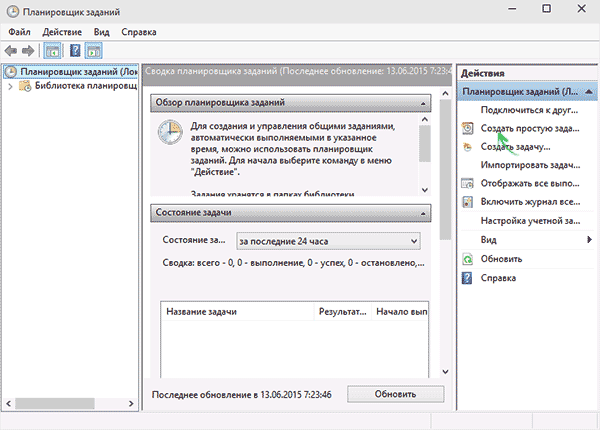
U zadaća planera s desne strane odaberite stavku "Napravite jednostavan zadatak" i navedite bilo koji prikladan naziv za to. U sljedećem koraku morat ćete postaviti vrijeme početka zadatka, u svrhu isključivanja, to će vjerojatno biti "Jedno vrijeme".
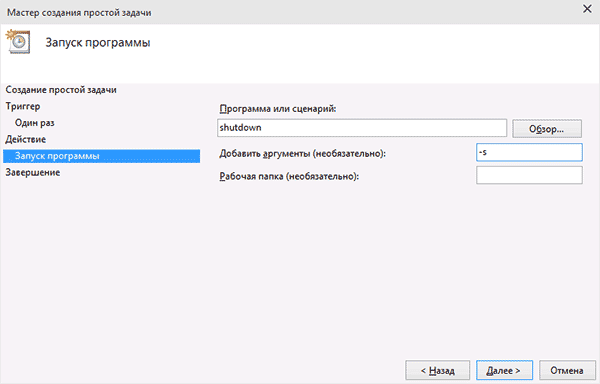
Zatim morate odrediti datum i vrijeme početka i na kraju odabrati u „akciji” - „Pokreni ovaj program” i točku u „program ili skriptu” polje isključivanja, a „argumenti” - S. Nakon dovršetka izrade zadatka, računalo će se automatski isključiti u zakazano vrijeme.
U nastavku je video uputa o tome kako ručno postaviti Windows timer za isključivanje i prikazati neke besplatne programe za automatizaciju ovog postupka, a nakon videozapisa pronaći ćete opis teksta tih programa i nekih upozorenja.
Programi brojača za isključivanje računala
Razni besplatni programi za Windows koji implementiraju funkcije računalnog isključivanja računala, mnogo. Mnogi od tih programa nemaju službenu web stranicu. A čak i gdje je, za neke programe s vremenskim programima antivirusi daju upozorenja. Pokušao sam donijeti samo dokazane i bezopasne programe (i dati odgovarajuća objašnjenja svakom od njih), no preporučujem vam da provjerite i preuzete programe na VirusTotal.com.
Mudar automatsko isključivanje
Nakon jednog od obnavljanja tekuće recenzije, komentari su privukli moju pažnju na slobodno vrijeme isključivanja računala Wise Auto Shutdown. Pogledao sam i trebao bi se složiti da je program zaista dobar, dok je na ruskom iu vrijeme provjere - potpuno čist od ponude instaliranja bilo kojeg dodatnog softvera.
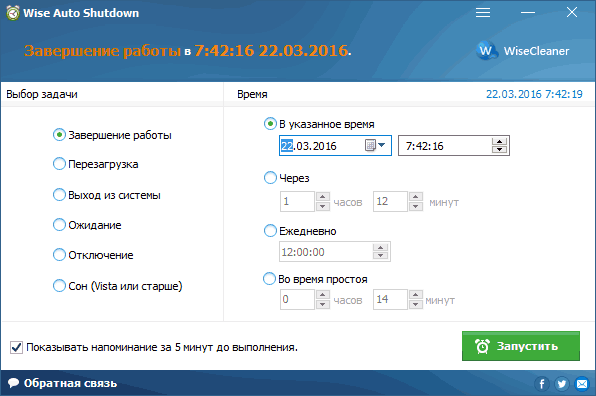
Omogućavanje timera u programu je jednostavno:
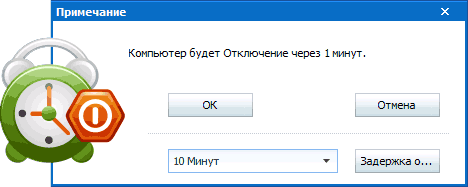
Po mom mišljenju, to je vrlo zgodan i jednostavan izbor isključivanja, jedna od glavnih prednosti od kojih su - odsutnost bilo zlonamjernih prema VirusTotal (a to je rijetko za takve programe), a razvijen s uglavnom normalnim ugled.
Besplatno Wise Auto Shutdown možete preuzeti s službene web stranice http://www.wisecleaner.com/wise-auto-shutdown.html
Airytec isključuje
Program - tajmer Airytec automatski isključiti shutdown računalo Mislim da sam snosi u prvom redu: to je samo jedan od tih programa-vremena, koja se jasno zna za trčanje na službenim stranicama, a VirusTotal i SmartScreen prepoznati mjesto i programsku datoteku sama čisti. Osim toga, ovaj mjerač vremena za zatvaranje sustava Windows je na ruskom i dostupan je za preuzimanje kao prijenosni program, to jest, ne instalira ništa posebno na vaše računalo.
Nakon pokretanja, isključivanje dodaje svoju ikonu u područje obavijesti sustava Windows (dok su obavijesti za tekstualne obavijesti za program Windows 10 i 8).
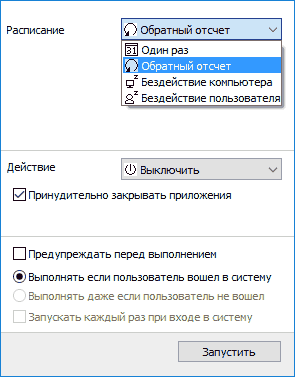
Jednostavnim klikom na ovu ikonu možete postaviti "Zadatak", tj. stavite tajmer, sa sljedećim postavkama za automatsko isključivanje računala:
- Odbrojavanje do isključivanja, isključivanje "jednom" u određeno vrijeme, kada je korisnik u stanju mirovanja.
- Osim isključivanja, možete podesiti i druge radnje - ponovno podizanje sustava, odjava, prekid svih mrežnih veza.
- Možete dodati upozorenje o bržem isključivanju računala (da biste mogli spremiti podatke ili otkazati posao).
Desnom tipkom miša kliknite ikonu programa, možete ručno pokrenuti bilo koju od radnji ili ići na njegove postavke (opcija ili svojstva). To je korisno ako ste prvi put pokrenuli sučelja Switch off je na engleskom jeziku.

Osim toga, program podržava daljinski shutdown računalo, ali to nisam provjerio funkciju (zahtijeva instalaciju, a ja sam koristio prijenosni verziju Switch Off).
Preuzimanje isključivanja timera na ruskom besplatno na službenoj stranici http://www.airytec.com/ru/switch-off/ (u vrijeme pisanja, sve je čisto, ali samo u slučaju, još uvijek provjerite program prije instaliranja).
Isključeno mjerač vremena
Program s jasnim naslovom „Off Timer” ima elegantan dizajn, postavljanje automatski pokrenuti s Windows (kao i aktiviranje mjerač vremena pri pokretanju), naravno, na ruskom i općenito, neploha.Iz nedostatke - Našao sam se u izvorima programa tijekom pokušaja instalacije instalirati dodatni softver (iz koje možete se odlučiti) i koristi prisilno zatvaranje svih programa (koji upozorava) - to znači da ako je vrijeme od vas će biti na nešto raditi, spasiti ga, nemate vremena.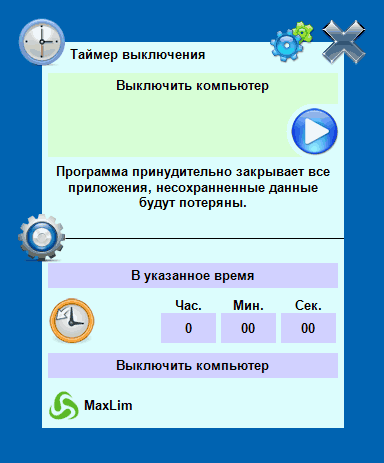 Službena stranica programa također se našla, ali on i preuzeti timersku datoteku bez oklijevanja blokiraju Windows SmartScreen filtri i Windows Defender. U tom slučaju, ako provjerite program u VirusTotal - sve je čisto. Na taj način na vlastitu odgovornost. Možete preuzeti shutdown timer s službene stranice http://maxlim.org/files_s109.html
Službena stranica programa također se našla, ali on i preuzeti timersku datoteku bez oklijevanja blokiraju Windows SmartScreen filtri i Windows Defender. U tom slučaju, ako provjerite program u VirusTotal - sve je čisto. Na taj način na vlastitu odgovornost. Možete preuzeti shutdown timer s službene stranice http://maxlim.org/files_s109.htmlpoweroff
PowerOff program je vrsta "harvester" koji ima funkcije ne samo od timera. Ne znam hoćete li koristiti druge značajke, ali zatvaranje računala radi dobro. Program ne zahtijeva instalaciju, već je arhiva s izvršnom datotekom programa.
Nakon pokretanja, u glavnom prozoru u odjeljku "Standardni mjerač vremena" možete postaviti vrijeme isključivanja:
- Rad na određeno vrijeme na satu sustava
- odbrojavanje
- Shutdown nakon razdoblja neaktivnosti sustava
Osim isključivanja, možete odrediti drugu radnju: na primjer, pokretanje programa, prelazak u stanje hibernacije ili zaključavanje računala.
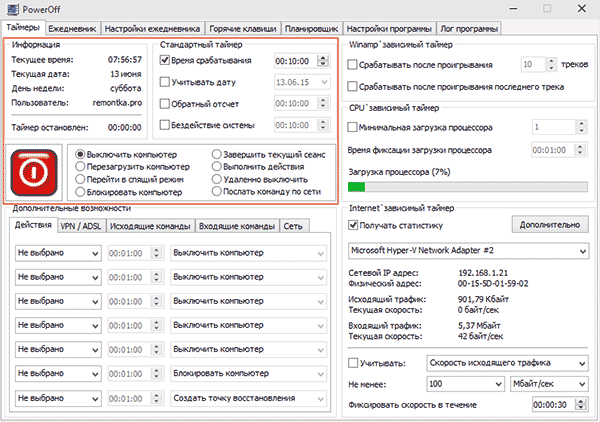
I sve bi bilo dobro u programu, ali kada zatvorite ne vas obavijestiti da to nije potrebno zatvoriti i timer prestane raditi (to jest, on mora odustati). Ažuriraj: Ovdje sam bio obaviješten da nema problema - samo postavite program kako biste minimizirali program u oknu sustava pri zatvaranju. Službeno mjesto programa nije pronađeno, samo na stranicama - zbirkama raznih softvera. Čini se da ovdje postoji čista kopija www.softportal.com/get-1036-poweroff.html (ali još uvijek provjeravam).
Auto PowerOFF
Programski timer Auto PowerOFF od Alexey Erofeev - također je izvrsna opcija za isključivanje mjerača prijenosnog računala ili računala sa sustavom Windows. autorov distribucija ovog programa, a preuzimanje prilikom provjere čista (ali još uvijek biti oprezan), na službenim web stranicama programa ne može me naći, ali u svim popularnim torrent trackere prisutnih.

Nakon pokretanja programa, sve što trebate učiniti - je postaviti sat na vrijeme i datum (također može biti učinjeno s jednom tjedno) ili putem bilo kojem vremenskom intervalu, postavite sustavne izloženosti (za isključivanje računala je - „gašenje”), a zatim kliknite " Započnite ».
SM Timer
SM Timer je još jedan jednostavan besplatni program s kojim možete isključiti računalo (ili se odjaviti) u određeno vrijeme ili nakon određenog vremenskog razdoblja.
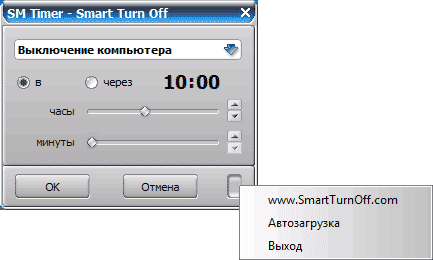
Program čak ima službenu web stranicu http://ru.smartturnoff.com/download.htmlNo, prilikom utovara i dalje biti oprezni: neke verzije učitanih datoteka, očito osoblje adware (preuzmite instalacijski SM Timer, ali ne i smart skretanja). Program web-mjesta blokira antivirusni program Dr. Web, sudeći prema informacijama drugih antivirusa - sve je čisto.
Dodatne informacije
Po mom mišljenju, korištenje slobodnog softvera, kao što je opisano u prethodnom poglavlju, nije osobito preporučljivo ako trebate samo da isključite računalo u određeno vrijeme, stane naredbu shutdown u sustavu Windows, a želite ograničiti korištenje računala je netko, ti programi nisu najbolje rješenje (jer prestanu raditi nakon jednostavnog zatvaranja) i trebali biste koristiti ozbiljnije proizvode.
I zadnji: mnogi programi koji prethode dugom razdoblju operacija (pretvarači, arhiveri i drugi) imaju mogućnost konfigurirati automatsko isključivanje računala nakon dovršetka postupka. Dakle, ako vam timer za isključivanje interesira u ovom kontekstu, pogledajte postavke programa: možda postoji nešto što je potrebno.
Isključivanje računala pomoću timera prilično je tipičan zadatak s kojim se mnogi korisnici suočavaju. Međutim, nije svatko zna kako se taj zadatak može riješiti. U ovom ćemo članku govoriti o tome kako isključiti računalo timerom u sustavu Windows 7, 8, 10 i XP. Da bismo riješili ovaj problem, koristit ćemo naredbeni redak, programer zadataka i programe treće strane.
Isključite računalo timerom pomoću naredbenog retka
Najlakši i najbrži način isključivanja računala pomoću timera jest korištenje naredbe "shutdown", koja jednako dobro funkcionira u sustavu Windows 7 i drugim verzijama sustava Windows. Ova se naredba može izvršiti iz naredbenog retka ili iz izbornika "Run".
Naredba za isključivanje ima mnoge parametre koji omogućuju fino podešavanje procesa isključivanja. U nastavku ćemo razmotriti najosnovnije od njih:
- / s - Isključite računalo;
- / h - Idite u stanje hibernacije;
- / f - prisilni dovršetak svih otvorenih programa bez upozorenja korisnika;
- / t - Postavite tajmer u nekoliko sekundi.
Da biste isključili računalo pomoću naredbe za isključivanje, moramo koristiti opcije / s (shutdown) i / t (timer setting). Dakle, naredba za isključivanje računala izgledat će ovako:
- Isključivanje / s / t 60
Nakon izvršavanja takve naredbe putem naredbenog retka ili izbornika "Run", računalo će se isključiti nakon 60 sekundi.
Ako želite ponovno pokrenuti računalo pomoću timera, umjesto parametra / s morate upotrijebiti / r prekidač. Isto kao i stanje hibernacije. Koristite / h umjesto / s i računalo umjesto da ga uključite ući u stanje hibernacije. Također možete dodati / f parametar. U tom slučaju, isključivanje (ponovno podizanje sustava, hibernacija) započet će odmah, a svi pokrenuti programi bit će zatvoreni bez upozorenja korisnika.
Nedostatak ove metode zatvaranja računala je taj da se posao isključivanja stvara samo jednom. Ako svakodnevno morate isključiti računalo na mjeraču vremena, morate koristiti Task Scheduler ili programe treće strane.
Pomoću rasporeda isključite računalo timerom
U operacijskim sustavima Windows 7, 8, 10 i XP, dostupan je vrlo moćan alat pod nazivom "Task Scheduler". Možete ga koristiti za isključivanje računala timerom. Da biste otvorili Task Scheduler, pokrenite izbornik Start (ili početni zaslon s pločicama ako koristite Windows 8) i unesite "Task Scheduler" u pretraživanju. Također možete pokrenuti Task Scheduler pomoću naredbe "taskschd.msc".
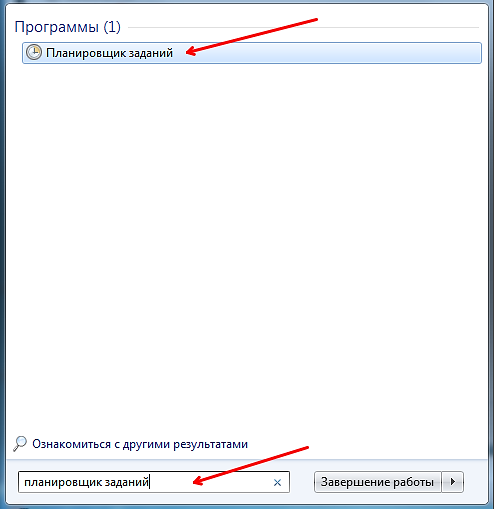
Nakon pokretanja alata za planiranje zadataka, kliknite gumb "Izradi jednostavan zadatak". Ovaj gumb nalazi se na desnoj strani prozora.
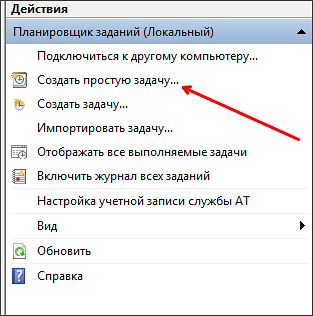
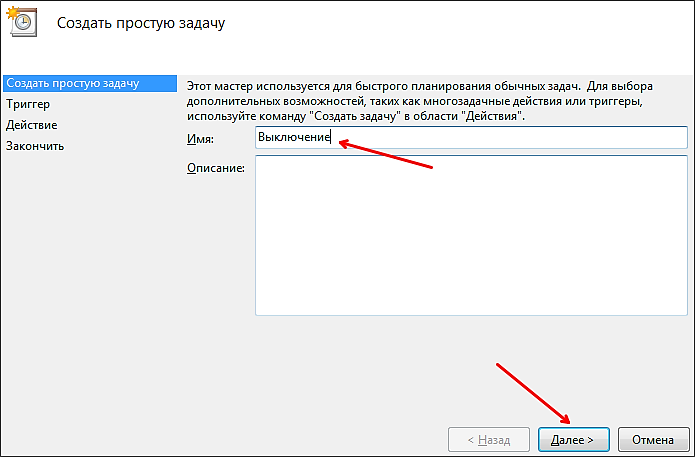
Zatim ćemo od vas tražiti da navedete kada želimo izvršiti taj zadatak. Možete odabrati "One time" ako želite isključiti računalo timerom samo jednom. Ako morate isključiti računalo timerom svaki dan ili u nekom drugom načinu rada, možete odabrati drugu, prikladniju opciju za vas.
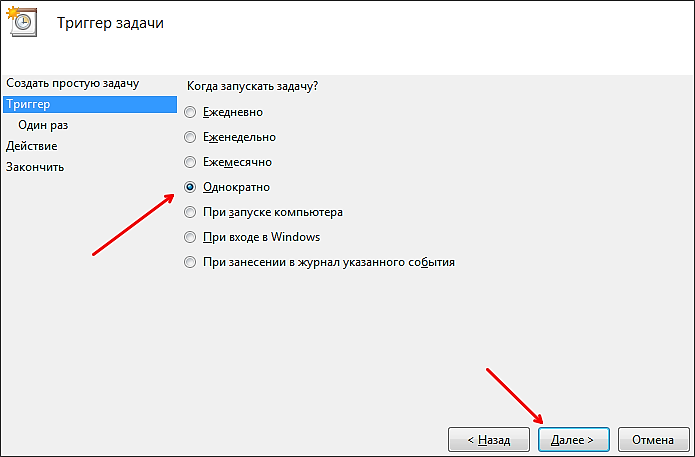
Sljedeći je korak odrediti pokretanje ovog zadatka.
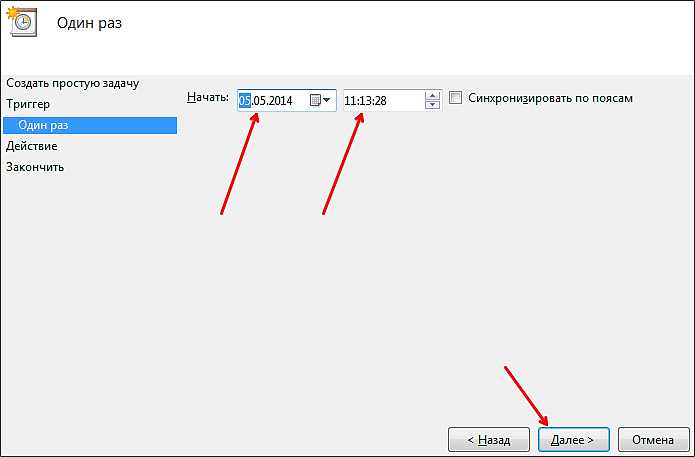
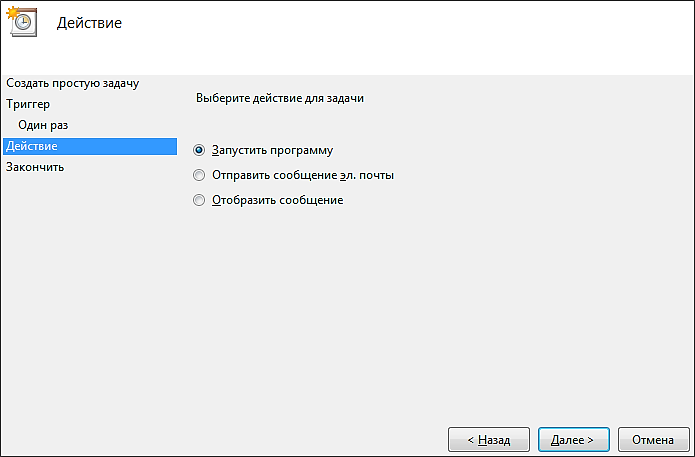
Nakon toga moramo unijeti naredbu za isključivanje i parametre pokretanja. O tome kako se početni parametri ove naredbe koriste već gore spomenuti.
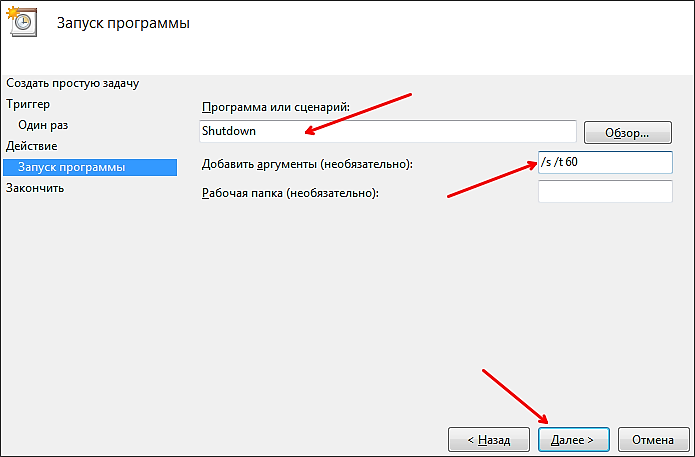
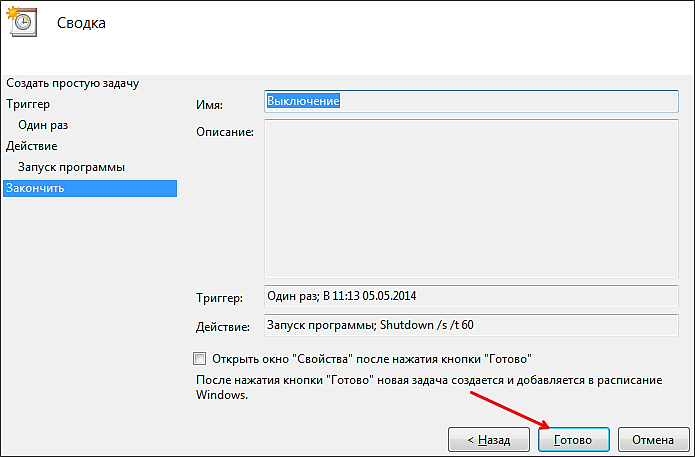
Sve, nastaje zadaća isključivanja računala timera. Možete je pregledati u knjižnici Job.
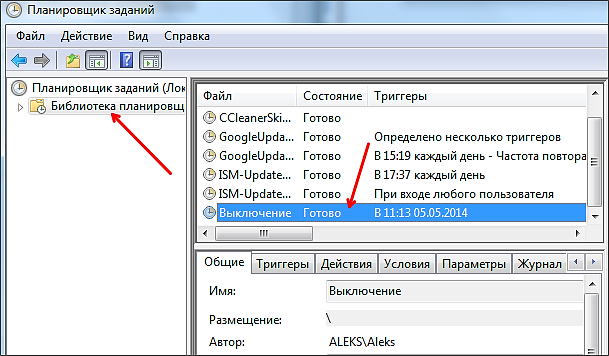
Iz kontekstnog izbornika (desni klik mišem) možete upravljati stvorenim zadatkom.
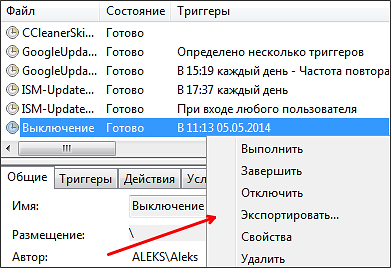
Možete izvršiti, dovršiti, onemogućiti, izbrisati ili otvoriti svojstva zadataka.
Programi za isključivanje računala timerom
Ako opisane metode isključivanja računala po mjeraču ne odgovaraju vašem računalu ili se čine prekompliciranima, možete isključiti računalo uz pomoć programa iz programera trećih strana. U nastavku ćemo razmotriti nekoliko takvih programa.
()
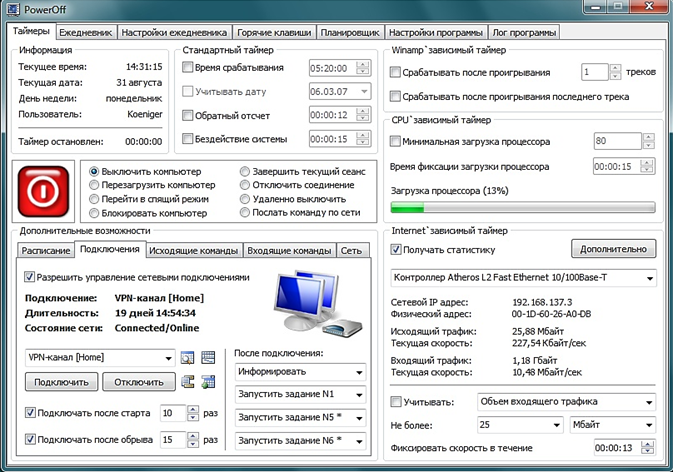
Snažan besplatni program za isključivanje računala pomoću timera. Pomoću programa PowerOff možete konfigurirati gotovo sve sitnice. S druge strane, zbog velikog broja funkcija, sučelje ovog programa je previše zagušeno. Iz onoga što je vrlo teško razumjeti.
()
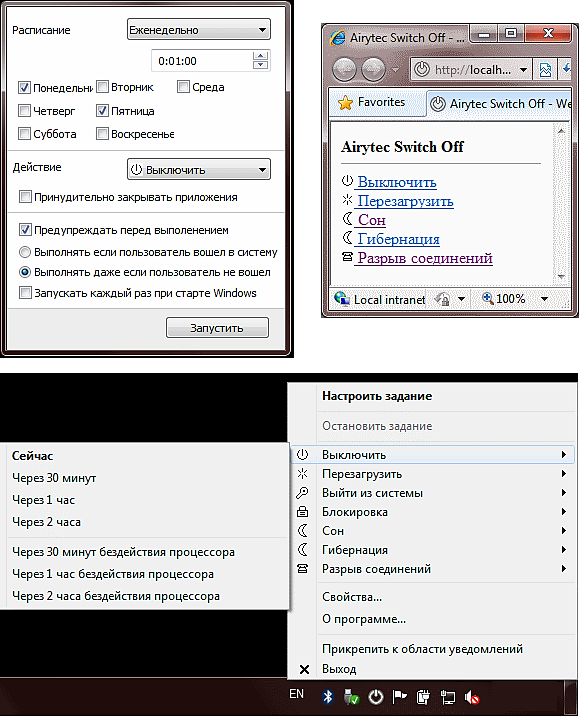
Mali program za isključivanje računala. Program isključivanja je opremljen s malim brojem funkcija i ima jednostavno i intuitivno sučelje. Program je opremljen ugrađenim web poslužiteljem, koji vam omogućuje isključivanje računala preko lokalne mreže ili putem interneta.
Programer ovog programa za isključivanje računala na timeru izjavljuje podršku samo za Windows 7, 8 i XP. Iako je na sustavu Windows 10 to bi trebalo raditi bez problema.


 Kako spojiti prijenosno računalo putem wifi od ByFly
Kako spojiti prijenosno računalo putem wifi od ByFly Sustav ne odgovara telefonu
Sustav ne odgovara telefonu Savjeti za izradu zaporke
Savjeti za izradu zaporke Kako onemogućiti zajedničku administraciju u prozorima 7
Kako onemogućiti zajedničku administraciju u prozorima 7